 HP LaserJet 1020驱动官方最新版是一款为惠普LaserJet 1020系列打印机设计的驱动程序。HP LaserJet
1020驱动官方最新版提供了与计算机和打印机之间的稳定通信所需的支持,确保了打印机能够无缝工作。HP LaserJet
1020驱动官方最新版提供了打印参数的调整选项,如纸张大小、打印质量等,以确保打印机性能的最佳状态。
HP LaserJet 1020驱动官方最新版是一款为惠普LaserJet 1020系列打印机设计的驱动程序。HP LaserJet
1020驱动官方最新版提供了与计算机和打印机之间的稳定通信所需的支持,确保了打印机能够无缝工作。HP LaserJet
1020驱动官方最新版提供了打印参数的调整选项,如纸张大小、打印质量等,以确保打印机性能的最佳状态。
产品参数
1.产品类型:黑白激光打印机
2.产品定位:个人办公/商用高效
3.最大打印幅面:A4
4.最高分辨率:600×600dpi
5.黑白打印速度:A4:14ppm,Letter:15ppm
6.处理器:234MHz
7.内存:标配:2MB,最大:2MB
8.双面打印:手动
9.网络功能:不支持网络打印
打印性能
1.打印方式:激光打印
2.首页打印时间:10秒
3.月打印负荷:5000页
4.接口类型:USB2.0
耗材
1.耗材类型:鼓粉一体
2.硒鼓型号:Q2612A
3.硒鼓寿命:2000页
介质规格
1.介质类型:纸张(激光打印纸,普通纸,相纸),信封,标签,卡片,投影胶片,明信片
2.介质尺寸:A4,A5,A6,B5,C5,DL,明信片
主纸盒:147×211-216×356mm,输入插槽:76×127-216×356mm
3.介质重量:60-105g/㎡
4.进纸盒容量:标配:150页,单页进纸器:1页
其它参数
1.产品尺寸:242×370×209mm
2.产品重量:5kg
3.系统平台:Windows 2000/XP Home/XP Professional
4.电源电压:AC 110-127V(±10%),50/60Hz(±2Hz),3.5A
AC 220-240V(±10%),50/60Hz(±2Hz),2A
5.电源功率:活动:250W,待机:2W,睡眠:2W
6.环境参数:工作温度:10-32.5℃,工作湿度:20-80%
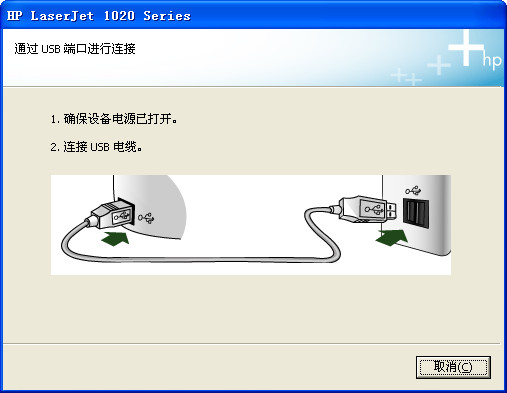
安装步骤
一、在本站下载最新版HP LaserJet 1020打印机驱动,双击安装。
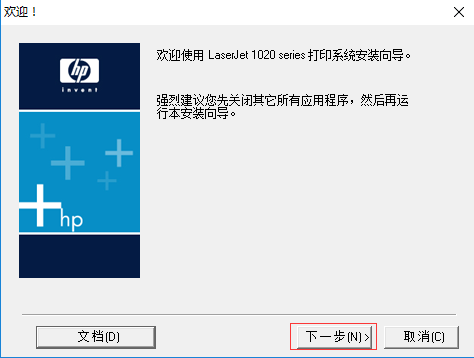
二、点击下一步,然后单击是。
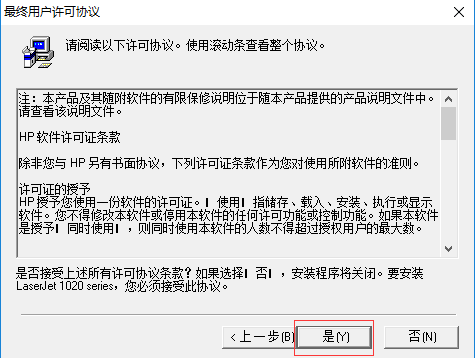
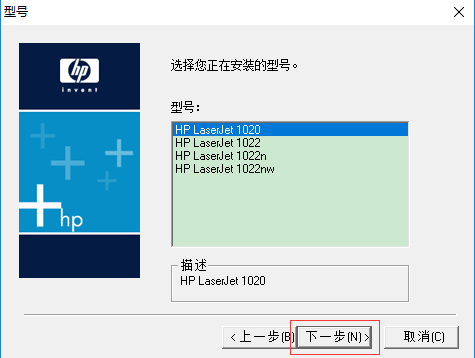
三、单击下一步然后耐心等待一会就可以了。
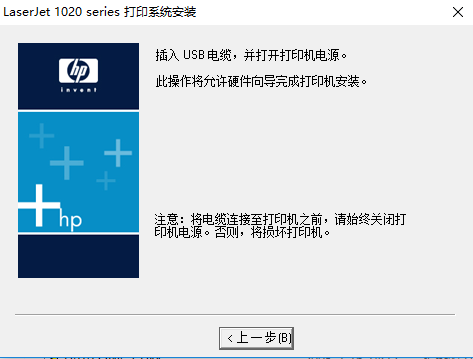
常见问题
安装驱动之后hp laserjet 1020 plus无法打印怎么办?
1、首先查看电脑上打印服务器是否已开启:
右击我的电脑(计算机)--管理---服务和应用程序--服务--找到print spooler服务双击点开看是不是未启动可以选择启动,在启动方式选择自动启动就可以了
2.查看端口:
您这款不识别的情况,建议您首先检查电脑中的打印机端口,方法是:在打印机和计算机USB线链接好的情况下,在电脑桌面上找到我的电脑(计算机)—鼠标右键—管理—设备管理器—通用串行总线控制器,然后进行如下检查:
如果在用串行总线控制器中可以看到一个USB PRINTING SUPPORT(USB打印机支持)端口,那么说明windows已经识别您的打印机。
如果在用串行总线控制器中没有一个USB PRINTING SUPPORT(USB打印机支持)端口,那么说明电脑和打印机可能未识别到对方,您可以通过,更换电脑端口,更换USB数据线或者更换计算机尝试
惠普1020驱动安装后不能打印怎么办?
1、用A机器ping B、C、D机器 操作方法为开始—运行— ping XXX.XXX.XXX.XXX(B、C、D机器的IP地址) -t
2、如果能ping 通的话,右键“我的电脑”—管理—服务与应用—服务—双击“Computer Browser”选择启动,启动类型选择“自动”
3、再找到“Print Spooler“服务,选择启动,启动类型选择“自动”

 惠普m1136驱动程序 v5.0
惠普m1136驱动程序 v5.0
 惠普p1007驱动 免费版
惠普p1007驱动 免费版
 hp1005打印机驱动 最新版
hp1005打印机驱动 最新版
 惠普p1106打印机驱动程序 官方版v1601
惠普p1106打印机驱动程序 官方版v1601
 Epson LQ-630K打印机驱动 官方最新版
Epson LQ-630K打印机驱动 官方最新版
 联想M7400打印机驱动 官方版
联想M7400打印机驱动 官方版






















